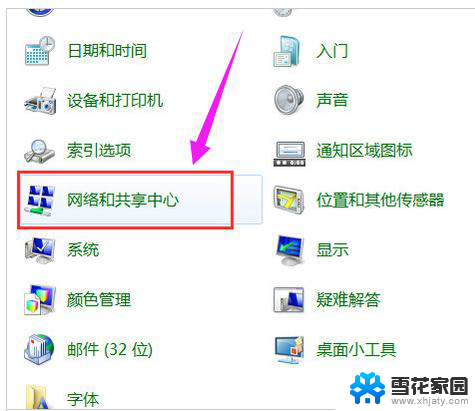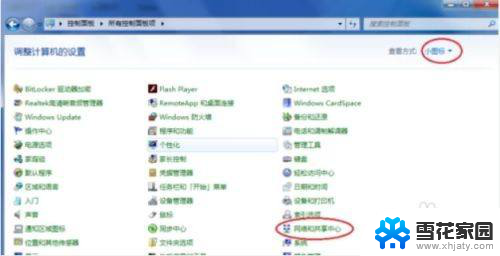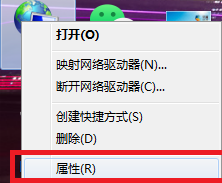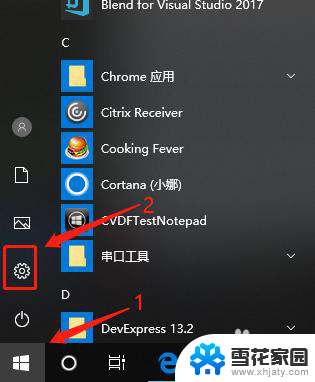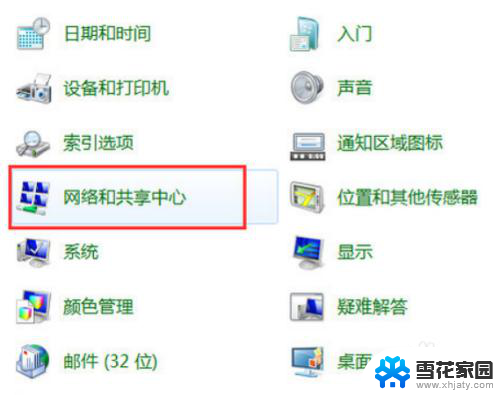台式机电脑无线网络怎么连接 台式机无线网络设置方法
在现代科技发展日新月异的今天,台式机电脑已经成为我们日常生活中不可或缺的一部分,随着无线网络的普及,许多用户对于如何在台式机电脑上连接无线网络和进行设置感到困惑。在这篇文章中我们将为您详细介绍台式机电脑无线网络的连接方法和设置步骤,帮助您轻松实现无线上网的愿望。
具体方法:
1.首先要准备一个无线网卡设备,外形和U盘类似。插在电脑即可,驱动一般都会自行安装。

2.安装好无线网卡驱动后,点击桌面右下角的网络图标。
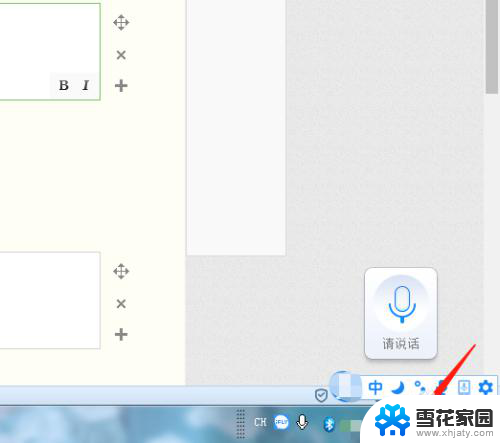
3.在弹出的窗口中,点击“打开网络和共享中心”。
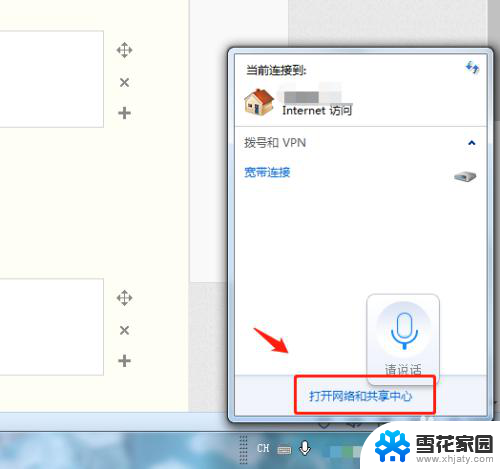
4.在网络和共享中心中,点击“更改设备器设置”。
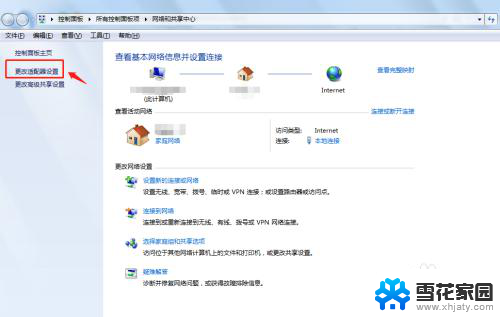
5.在网络连接中右键点击“无线网络连接”,点击“启用”。
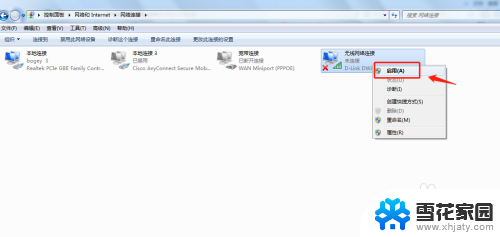
6.回到桌面,点击电脑右下角的无线网络信号图标。选择自己的无线网络连接登录即可。
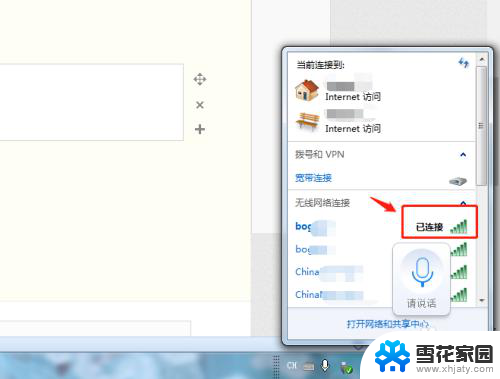
7.总结
1.首先要准备一个无线网卡设备,外形和U盘类似。插在电脑即可,驱动一般都会自行安装。
2.安装好无线网卡驱动后,点击桌面右下角的网络图标。
3.在弹出的窗口中,点击“打开网络和共享中心”。
4.在网络和共享中心中,点击“更改设备器设置”。
5.在网络连接中右键点击“无线网络连接”,点击“启用”。
6.回到桌面,点击电脑右下角的无线网络信号图标。选择自己的无线网络连接登录即可。
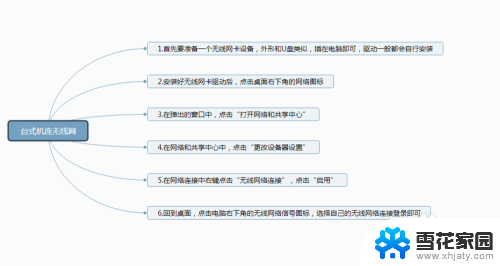
以上就是台式机电脑无线网络连接的全部内容,如果你也遇到同样的情况,可以参照小编的方法来解决,希望对大家有所帮助。